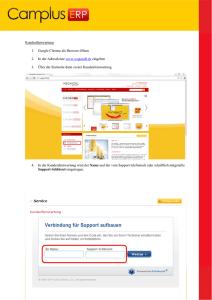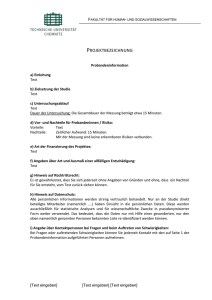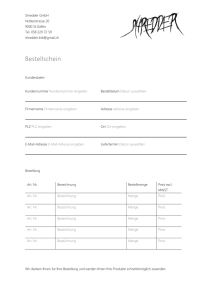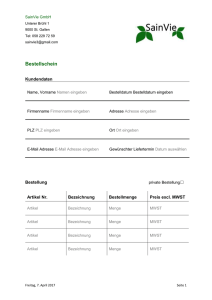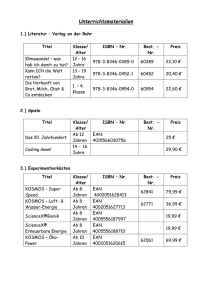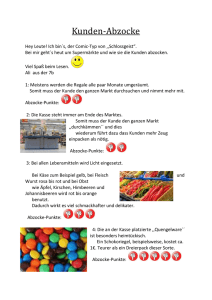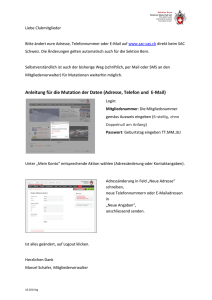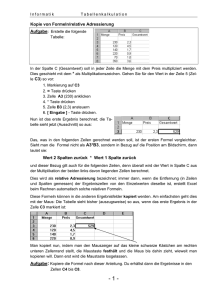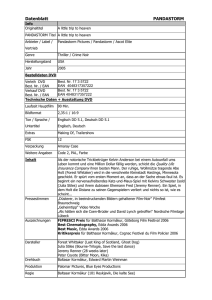Beschreibung Kassenprogramm Arda
Werbung
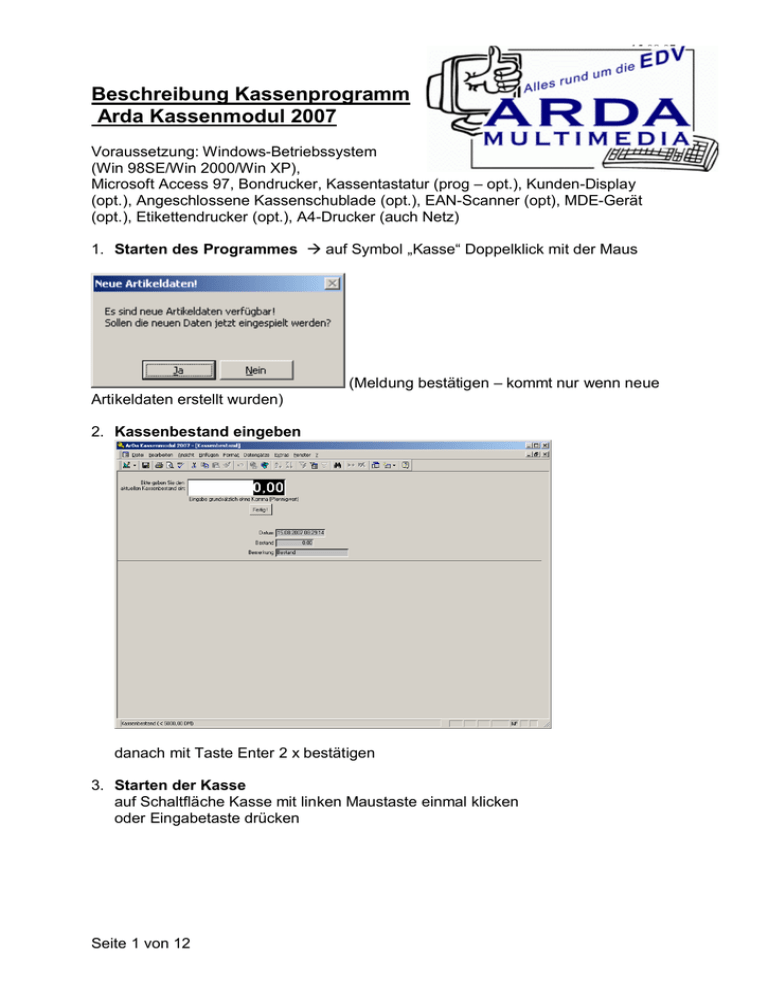
15.08.07 Beschreibung Kassenprogramm Arda Kassenmodul 2007 Voraussetzung: Windows-Betriebssystem (Win 98SE/Win 2000/Win XP), Microsoft Access 97, Bondrucker, Kassentastatur (prog – opt.), Kunden-Display (opt.), Angeschlossene Kassenschublade (opt.), EAN-Scanner (opt), MDE-Gerät (opt.), Etikettendrucker (opt.), A4-Drucker (auch Netz) 1. Starten des Programmes à auf Symbol „Kasse“Doppelklick mit der Maus (Meldung bestätigen – kommt nur wenn neue Artikeldaten erstellt wurden) 2. Kassenbestand eingeben danach mit Taste Enter 2 x bestätigen 3. Starten der Kasse auf Schaltfläche Kasse mit linken Maustaste einmal klicken oder Eingabetaste drücken Seite 1 von 12 15.08.07 Kasse: Achtung: Preise immer ohne Komma eingeben (Cent-Wert) !! Nach dem Start ist der Cursor (blinkt) immer automatisch im Feld EAN Seite 2 von 12 15.08.07 4. Scannen eines Artikel mit EAN à EAN wird erkannt und der Preis wird sofort in die Kasse übernommen, danach kann der nächste EAN gescannt werden (Scanvorgang wird durch Piep-Ton angezeigt) 4. b Scannen eines Artikel mit EAN welcher jedoch nicht in der Kasse ist à Kasse springt automatisch auf ein Formular „Artikel Diverse Preiseingabe“in welchem der Preis ohne Komma eingegeben werden muß à nach Preiseingabe mit Entertaste bestätigen à Kasse springt zurück in Kassenbildschirm à nächster Vorgang! (daraufhin kann die Artikelbezeichnung auch manuell geändert werden falls vom Kunden gewünscht) 5. Artikelgruppe erfassen Artikel die keinen Barcode beinhalten, aber einer bestimmten vordefinierten Artikelgruppe angehören können direkt durch Eingabe der (normalerweise 2stelligen Gruppennummer erfasst werden (z.b. 23 für Elektroartikel) 6. Ein Artikel hat keinen EAN – Die Taste „Diverse Art.“drücken danach öffnet die Kasse automatisch das Formular wie unter Punkt 5 à gleiche Vorgehensweise wie unter Punkt 5! 7. Preisänderung ein Artikel wurde gescannt und erkannt, jedoch wird ein falscher Preis angezeigt! à Sie drücken auf der Tastatur die Taste „Preis“à der Bildschirm springt um auf „Artikel Diverse Preiseingabe“Sie ändern den Preis ab und bestätigen mit der Enter-Taste à Kasse springt automatisch zurück in Kassenbildschirm 8. Menge ein Kunde kauft von einem Produkt z.B. 9 Stück à Sie gehen vor dem scannen auf die Taste „Menge“ der Cursor springt auf das Feld Menge à Sie geben die gewünschte Menge ein und bestätigen mit Enter à der Cursor springt auf das Feld EAN à Sie können den Artikel ganz normal scannen oder die Taste „Diverse Art.“Drücken um einen nicht gelisteten Art einzugeben 9. Zahlung drücken der gewünschten Zahlungsart (z.B. BAR , Karte/EC) à ein Formular Zahlung erscheint à den Zahlbetrag ohne Komma eingeben à mit Enter bestätigen à die Kassenschublade öffnet sich automatisch à nach dem Seite 3 von 12 15.08.07 herausgeben des Wechselgeldes die Taste „Enter“drücken à Kasse bereit für den nächsten Vorgang! 10. Rabatt im Feld „EAN“das Wort „Rabatt“eingeben à Rabatt eingeben z.B. 5 à Enter Taste drücken à Anzeige ablesen, wenn Rabatt zu niedrig oder zu hoch mit der Pfeiltaste zurückspringen und Rabatt ändern à wenn Rabatt o.k. nochmals Enter Taste drücken und Rabatt wird automatisch an dem Bon abgezogen! Seite 4 von 12 15.08.07 -- Achtung der Rabatt bezieht sich immer auf die bisher erfassten Pos. des aktuellen BONs – d.h. bitte den Rabatt immer erst nach den zu rabattierenden Artikeln eines Vorganges eingeben! 11. Storno einer einzelnen Position von aktivem Bon Die Taste „GehZu POS“drücken à mit den Pfeiltasten die Position auswählen welche gelöscht werden soll à Taste „Lösch POS“drücken à danach ist Kasse bereit für nächsten Vorgang Alternativ: Mit der Maus Pos vorn anklicken und Entf drücken, dann EAN-Feld wieder anklicken 12. Storno eines bereits abgeschlossenen und gezahlten Bon (letzter Bon) im Feld „EAN“die Buchstaben „storno“eingeben à Enter à Fenster mit Anzeige des letzten Bon öffnet sich à Auswahl ob Storno oder nicht à mit Enter Taste Auswahl bestätigen à Zahlungsart eingeben z.B. BAR od. Karte/EC à 0 eingeben à mit Enter bestätigen Seite 5 von 12 15.08.07 13. Zwischensumme der Kasse anzeigen das Wort „Zwischensumme“in EAN Feld eingeben à mit Enter bestätigen à zurück nochmals mit Enter bestätigen 14. Zahlungsart ändern Sie stellen nachdem ein Bon bezahlt ist fest, daß die falsche Zahlungsart eingegeben wurde (z.B. bar statt karte). Im Feld EAN „zahlart „eingeben à Fenster Zahlungsart ändern öffnet sich, es wird die letzte Bon-Nr. angezeigt, sowie eine Auswahl auf welche Zahlungsart umgestellt werden soll à gewünschte Zahlungsart (Buchstaben) eingeben à mit Enter zurück in Kasse Seite 6 von 12 15.08.07 15. Ware zurück à zur Gutschrift Taste Menge à die Stückzahl mit minus eingeben z.B. –1 , à mit Enter bestätigen à Cursor springt in Feld EAN à Artikel scannen oder über Taste Diverse den Preis eingeben à nachdem sämtliche Artikel die zurück gegeben werden erfasst sind, à Taste Gutschrift drücken à bei Zahlbetrag 0 eingeben à Enter à Kopie im Feld EAN „Kopie“eingeben für 2. Bon à Enter à weiter zum nächsten Vorgang Bon 1 + Bon 2 müssen von dem Marktleiter sowie der Kassiererin unterschrieben werden. Bon 1 bekommt der Kunde als Gutschrift mit, Bon 2 wird mit dem ursprünglichen Kauf-Bon (vom Kunden) zusammen geheftet und kommt in die Kasse für die Abrechnung. 16. Ware zurück à gegen Bar Rückzahlung Taste Menge à die Stückzahl mit minus eingeben z.B. –1 , à mit Enter bestätigen à Cursor springt in Feld EAN à Artikel scannen oder über Taste Diverse den Preis eingeben à nachdem sämtliche Artikel die zurück gegeben werden erfasst sind, à Taste Gutschrift drücken à bei Zahlbetrag 0 eingeben à Enter à Kopie im Feld EAN „Kopie“eingeben für 2. Bon à Enter à weiter zum nächsten Vorgang Bon 1 + Bon 2 müßen von dem Marktleiter sowie der Kassiererin unterschrieben werden. Bon 1 bekommt der Kunde als Beleg mit, Bon 2 wird mit dem ursprünglichen Kauf-Bon (vom Kunden) zusammen geheftet und kommt in die Kasse für die Abrechnung. 17. Kunde bezahlt mit Gutschein Sie scannen alle Artikel ganz normal ein à Zahlung: Sie geben im Feld EAN die Artikel Nr. 13 ein à das Feld „Gutschrift/Gutschein Werteingabe“öffnet sich à den Gutscheinwert eintragen à Enter à bei Unterzahlung durch den Gutschein (z.B. Zahlbetrag 25,00 €; Gutscheinwert 20,00 €) muß die Differenz ganz normal über Bar oder Karte vom Kunden bezahlt werden à vorgehensweise wie bei normalem kassieren! à bei Überzahlung durch den Gutschein (z.B. Zahlbetrag 25,00 €; Gutscheinwert 40,00 €) à es öffnet sich ein Fenster wo den Restwert des Gutscheines ausweisst à evtl. neuen Gutschein ausstellen à mit Enter bestätigen à bereit für nächsten Kassenvorgang 18. Zwischensumme Wird ein Zwischenstand der Kasse benötigt gibt man im EAN-Feld „Zwischensumme“ein Seite 7 von 12 15.08.07 Über „Abschlussbericht drucken“werden die Zwischenstände auf den A4-Drucker gedruckt 19. Kassenabschluß im Feld EAN das Wort „abschluss“eingeben danach Enter drücken à das Datum des Tages erscheint à mit Enter-Taste den Druck bestätigen (Drucker beginnt zu drucken) à nach nochmaligem drücken der Enter-Taste wird das Fenster wieder geschlossen und springt zurück in Kassenbildschirm Achtung: Der Kassenabschluss darf nur einmalig am Ende des Tages durchgeführt werden, wird ein Zwischenstand (z.B. Kassiererwechsel) benötigt ist dieser über Zwischensumme zu holen! Druck auf A4 und Bondrucker wird daraufhin abgefragt 20. Kasse schließen die Taste „Fenster schließen“drücken bis Kasse geschlossen, danach mit der Maus rechts oben im Bildschirm auf das X gehen und Programm schließen 21. Kassenschublade öffen ohne Verkauf im Feld EAN folgenden Text eingeben: “öffnen“ à danach Enter drücken à Kasse öffnet sich 22. Auszahlung an Kunden Taste „Menge“drücken à Minus eins ( -1) eingeben à Enter à Taste „div.“à Betrag eingeben à Enter à Taste „Bar“à Formular Zahlung 0 eingeben à Enter à Auszahlung ...... Seite 8 von 12 15.08.07 Lief-Art-Nr Batteriepfand Pfand Gutschrift Gutschein EAN-Code 10 11 12 13 Eingabe Feld EAN zahlart zwischensumme rabatt storno öffnen b r s k Bezeichnung Batteriepfand Pfand Gutschrift Gutschein Bezeichnung2 Pfand für Batterien Pfand allgemein Gutschrift Gutschein Funktion Zahlungsart ändern Anzeige der aktuellen Zwischensumme Rabatt vergeben letzten Bon stornieren öffnen der Kassenschublade Barzahlung Rechnung Scheck Karte (ec, Visa, … ) 23. Bonlisten Über „Bonliste aktuell“können die aktuellen/tagesgebuchte Bons überprüft und nachgedruckt werden Über „Bonliste Vortage“werden die bereits verbuchten/Abschluss Bons angezeigt und nachgedruckt 23. Artikelsuche/Etiketten hier werden Artikellisten eingesehen und Etiketten gedruckt Seite 9 von 12 15.08.07 24. Preisliste Hier können Listen nach Lieferant gedruckt werden (mit und ohne EK) 25. Lieferanten/Bestellung Hier werden Lieferantenstammdaten angezeigt und Bestellungen durchgeführt Seite 10 von 12 15.08.07 26. Artikeldaten an Scanner senden Hier wird das Programm zur Datenübertragung der Artikel an das MDE (Mobiles Datenerfassungsgerät) gesendet (Dieser Punkt muss je nach Gerät angepasst werden) 27. Rechnung/Lieferschein Hier werden Rechnungen/Lieferscheine überprüft, angepasst, gedruckt 28. Kundenbestellungen Hier können Bestellungen von Kunden erfasst werden, wenn Ware erst beschafft werden muss (Erinnerungsfunktion) 29. Filialeigene Artikel Hier können Artikel erfasst werden die nicht konzernweit verwendet werden und daher nicht im Artikelstamm vorhanden sind. Seite 11 von 12 15.08.07 30. Kundenstamm Erfassung/Pflege der Kunden 31. Parameter Tabelle für Systemvorgaben Bitte beachten Sie dass diese Beschreibung nur einen Überblick geben kann, viele Sonderfunktionen sind hier nicht erwähnt und sollten in einem persönlichen Gespräch erörtert werden. Das Kassensystem ist ein offenes System auf Access-Basis, d.h. es ist möglich selbst Anpassungen in der Logik und dem Aufbau vorzunehmen (was sinnvollerweise nur mit Rücksprache des Programmierers passieren sollte) Es ist ohne Weiteres möglich zusätzliche Erweiterungen oder Änderungen vorzunehmen wenn Anforderungen bestehen die noch nicht oder nicht in der gewünschten Weise vorhanden sind. Nähere Infos zum ArDa Kassensystem erhalten Sie bei: ArDa Multimedia Armin Damm e.K. Im Tobel 4 74547 Untermünkheim-Übrigshausen Tel: 07944 950017 Fax: 07944 950018 eMail: [email protected] http://www.arda.de Seite 12 von 12